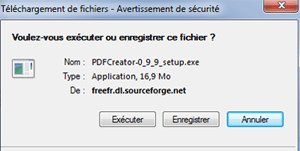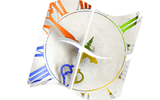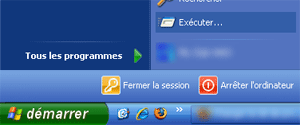Imprimer un document dans un fichier pdf
Dans ce tutoriel nous allons voir comment imprimer un document dans un fichier au format .pdf sous un système Windows. Pour cela nous allons utiliser un logiciel gratuit très utile, à savoir PDFCreator.
Cette manipulation peut vous être utile comme dans le cas où vous ne pouvez pas imprimer de suite un document faute d’imprimante, ou bien si vous souhaitez envoyer cette impression par email.
Télécharger et installer PDFCreator
Première étape, nous devons installer le logiciel qui nous permet d’imprimer notre document au format pdf.
Télécharger PDFCreator (16 Mo)
Le lien devrait vous lancer automatiquement la téléchargement du logiciel.
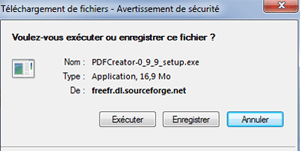
Une fois le logiciel téléchargé, lancez l’exécution en cliquant sur le bouton exécuter ou en double-cliquant sur le fichier.
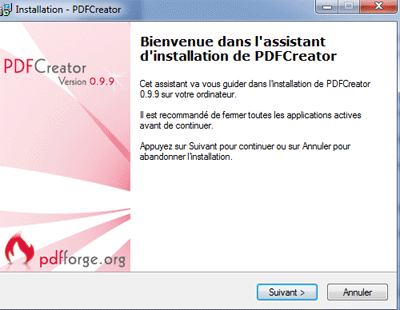
Dans l’assistant d’installation, cliquez sur le bouton Suivant. Acceptez ensuite l’accord de licence.
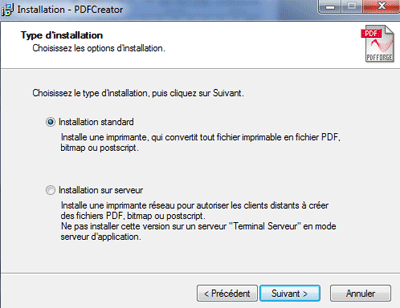
Choisissez l’Installation standard, puis cliquez sur le bouton Suivant.
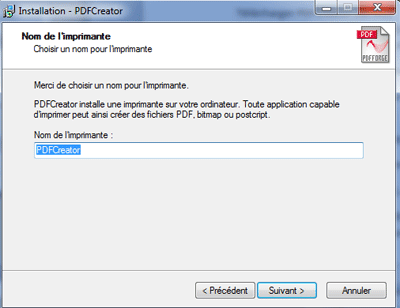
Donnez un nom à l’imprimante PDF (je vous conseille de garder par défaut le nom « PDFCreator »), puis cliquez sur Suivant.
Il vous faut ensuite choisir le répertoire d’installation.
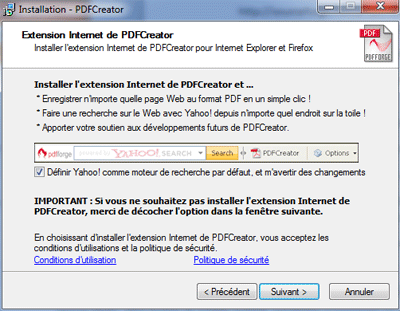
La fenêtre suivante vous propose d’installer la Yahoo Bar. Si vous n’êtes pas interessé, décochez la case et cliquez sur Suivant.
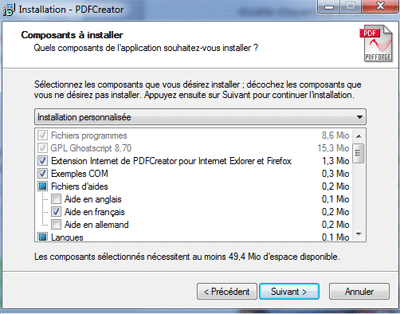
En dernier lieu vous devez choisir les composants à installer. Vous pouvez laisser les options présélectionnées, et cliquez sur le bouton Suivant.
L’assistant vous propose de choisir le nom du programme dans le menu démarrer, laissez le tel quel et cliquez sur Suivant.
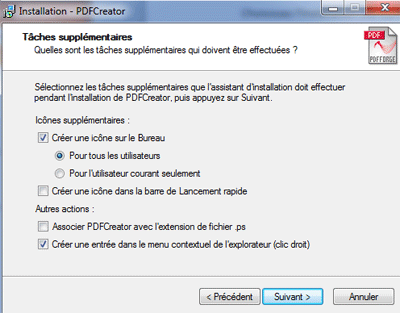
Dans le menu des tâches supplémentaires, vous pouvez choisir d’afficher un raccourci sur le bureau, dans la barre de lancement rapide et d’autres options. Si vous ne savez pas quoi choisir, laissez les options prédéfinies et cliquez sur Suivant.
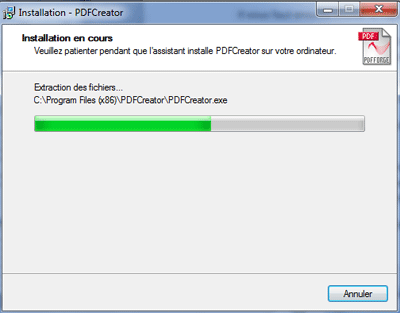
Enfin cliquez sur le bouton Installer, et le programme devrait s’installer sans encombre.
Imprimer un document avec PDFCreator
Une fois l’installation terminée, vous pouvez maintenant imprimer un fichier au format .pdf.
Pour cela prenons un fichier que nous allons imprimer (en cliquant sur l’onglet de votre navigateur web, d’office ou de toutes autres logiciels qui permet d’imprimer).
Le menu contextuel d’impression doit s’ouvrir et laissez apparaître l’imprimante pdfcreator. (Si vous n’avez pas d’autre imprimante, vous devez arriver directement sur l’impression pdfcreator).
Dans ce menu choisissez alors comme imprimante pdfcreator, puis cliquez sur le bouton Imprimer.
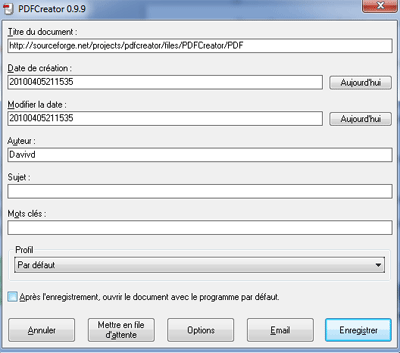
Une nouvelle fenêtre PDFCreator va alors s’ouvrir, comme celle représentée ci-dessus.
Cliquez alors sur le bouton Enregistrer.
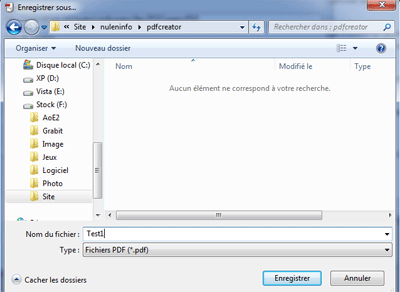
Vous devez choisir le nom de votre fichier pdf à créer, ainsi que le répertoire où il sera enregistré, enfin cliquez sur Enregistrer.
Vous n’avez plus qu’à vous rendre dans le répertoire où vous avez choisi d’enregistrer votre fichier pour trouver votre document imprimé au format pdf.